Die 4 besten M4B-zu-MP3-Konverter kostenlos online
M4B ist eine Hörbuchdatei, die auf dem MPEG-4-Containerformat basiert, das am häufigsten von iTunes-Hörbüchern verwendet wird. Bei Verwendung des M4B-Formats können Informationen zu Hyperlinks, Bildern und sogar Kapitelmarkierungen angezeigt werden. M4B-Dateien sind jedoch durch das Kopierschutzsystem Apple FairPlay DRM geschützt. Das bedeutet, dass M4B-Hörbuchdateien, die Sie von iTunes herunterladen, nur auf autorisierten Geräten und Apple-Geräten mit den Apps von Apple abgespielt werden können.
Wenn Sie die Kompatibilität von M4B-Dateien verbessern möchten, können Sie diese über in MP3 konvertieren M4B zu MP3 Konverter denn MP3 ist flexibel und mit verschiedenen Mediaplayern kompatibel. Glücklicherweise geht es in diesem Beitrag um mehrere Konverter für Sie, aus denen Sie frei wählen können. Sie können auch vergleichen und gegenüberstellen, um herauszufinden, welche der Alternativen für Ihre Bedürfnisse geeignet ist!
Inhaltsverzeichnis Teil 1. DRM-geschütztes M4B mit Apple Music Converter in MP3 konvertierenTeil 2. Konvertieren Sie DRM-freie M4B-Hörbücher mit iTunes in MP3Teil 3. Konvertieren Sie M4B-Hörbücher mit VLC in MP3Teil 4. Konvertieren Sie M4B-Hörbücher mit FreeConvert in MP3Teil 5. Alles einpacken
Teil 1. DRM-geschütztes M4B mit Apple Music Converter in MP3 konvertieren
Wenn Sie M4B-Hörbücher im iTunes Store kaufen, werden Sie feststellen, dass sie durch die digitale Rechteverwaltung (DRM) namens FairPlay geschützt sind, was bedeutet, dass sie nur auf von Apple autorisierter Software und Geräten abgespielt werden können, die die M4B-Datei unterstützen. Wenn Sie M4B-Dateien auf Ihrem eigenen MP3-Musikplayer abspielen möchten, müssen Sie verwenden Faires Spiel DRM-Entfernungstools, um zuerst DRM zu entfernen. Es gibt so viele M4B-zu-MP3-Konverter, dass Sie möglicherweise nicht mehr den passenden finden können, um DRM aus iTunes-Hörbüchern zu entfernen und sie in MP3 zu konvertieren. Um mehr Zeit und Energie zu sparen, empfehlen wir Ihnen dringend, es auszuprobieren AMusicSoft Apple Music-Konverter.
AMusicSoft Apple Music Converter kann DRM entfernen von iTunes und Apple Music unter Beibehaltung der Originalqualität. Mit einem Batch-Konvertierung Mit der bereitgestellten Funktion können Sie M4B-Hörbücher in MP3 konvertieren und die Konvertierungsgeschwindigkeit kann bis zu betragen 5X schneller. Außerdem können Sie es auch Konvertieren Sie M4P-Musik in MP3Wenn Sie eine bessere Klangqualität wünschen, bietet AMusicSoft Apple Music Converter auch WMA, AAC und FLAC für dich. Auf alle diese Formate kann leicht zugegriffen werden und sie können auf jedem Gerät gespeichert werden, so dass das Abspielen zu jeder Zeit und an jedem beliebigen Ort kein großes Problem darstellt. Am wichtigsten ist, dass es spart ID3-Tags und Metadaten nach der Konvertierung für eine bequeme Songverwaltung.
Konvertieren Sie M4B in MP3 mit AMusicSoft Apple Music Converter
Schritt 1. Als Erstes müssen Sie dieses Tool, AMusicSoft Apple Music Converter, herunterladen und auf Ihrem Windows- oder Mac-Computer installieren.
Kostenlos herunterladen Kostenlos herunterladen
Schritt 2. Nach erfolgreicher Installation können Sie einfach das Tool starten und mit dem Import von M4B-Dateien auf die Plattform beginnen. Sie können mehr als eine Datei auf einmal hochladen – ein Vorteil, wenn Sie mehrere M4B-Dateien konvertieren möchten.

Schritt 3. Wenn Sie fertig sind, stellen Sie sicher, dass Sie MP3 aus der Liste der verfügbaren Ausgabeformate auswählen. Passen Sie bei Bedarf einige Ausgabeeinstellungen an.
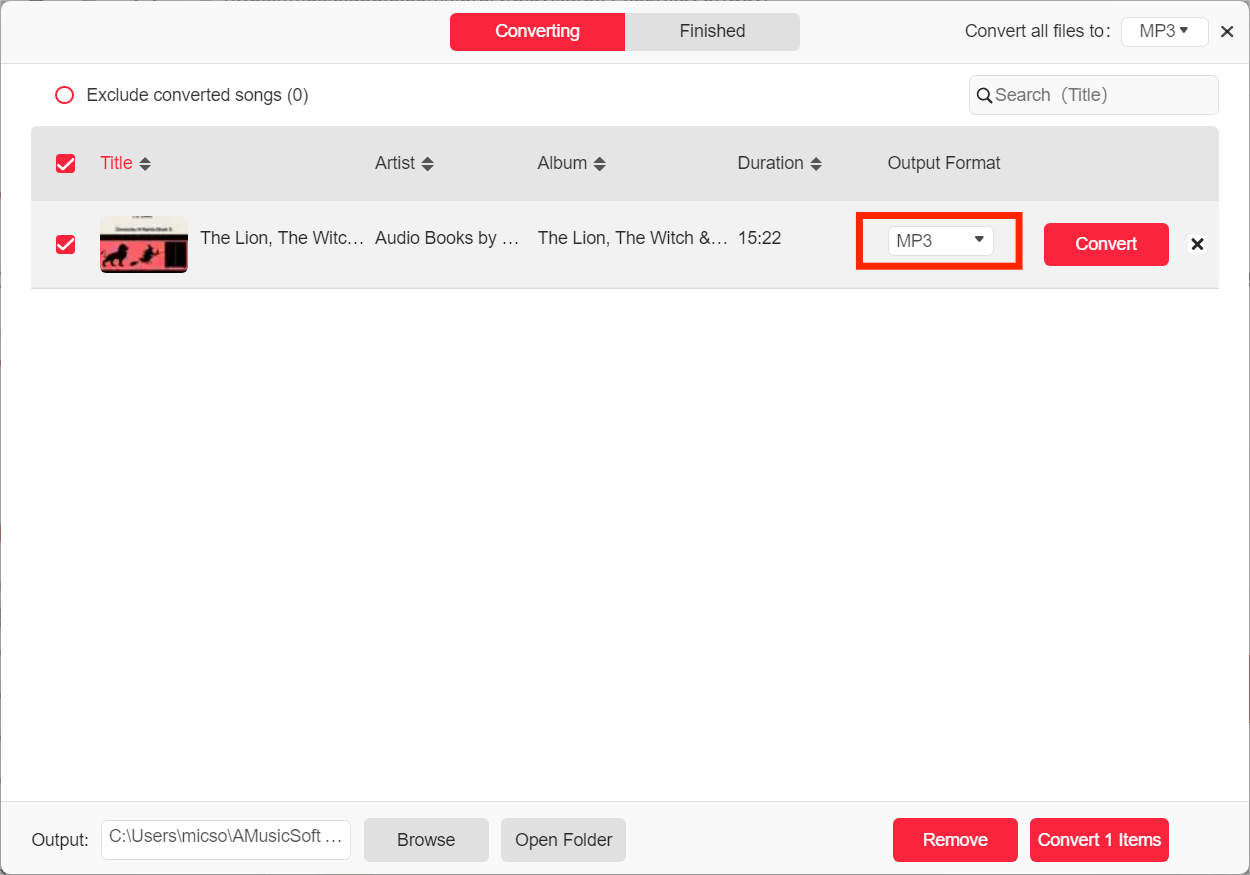
Schritt 4. Um den gesamten Prozess der Konvertierung von M4B in MP3 abzuschließen, klicken Sie einfach auf die Schaltfläche „Konvertieren“, die auf dem Bildschirm angezeigt wird. Der Konvertierungsprozess dauert aufgrund der schnelleren Verarbeitungsgeschwindigkeit des Tools nur einige Zeit.
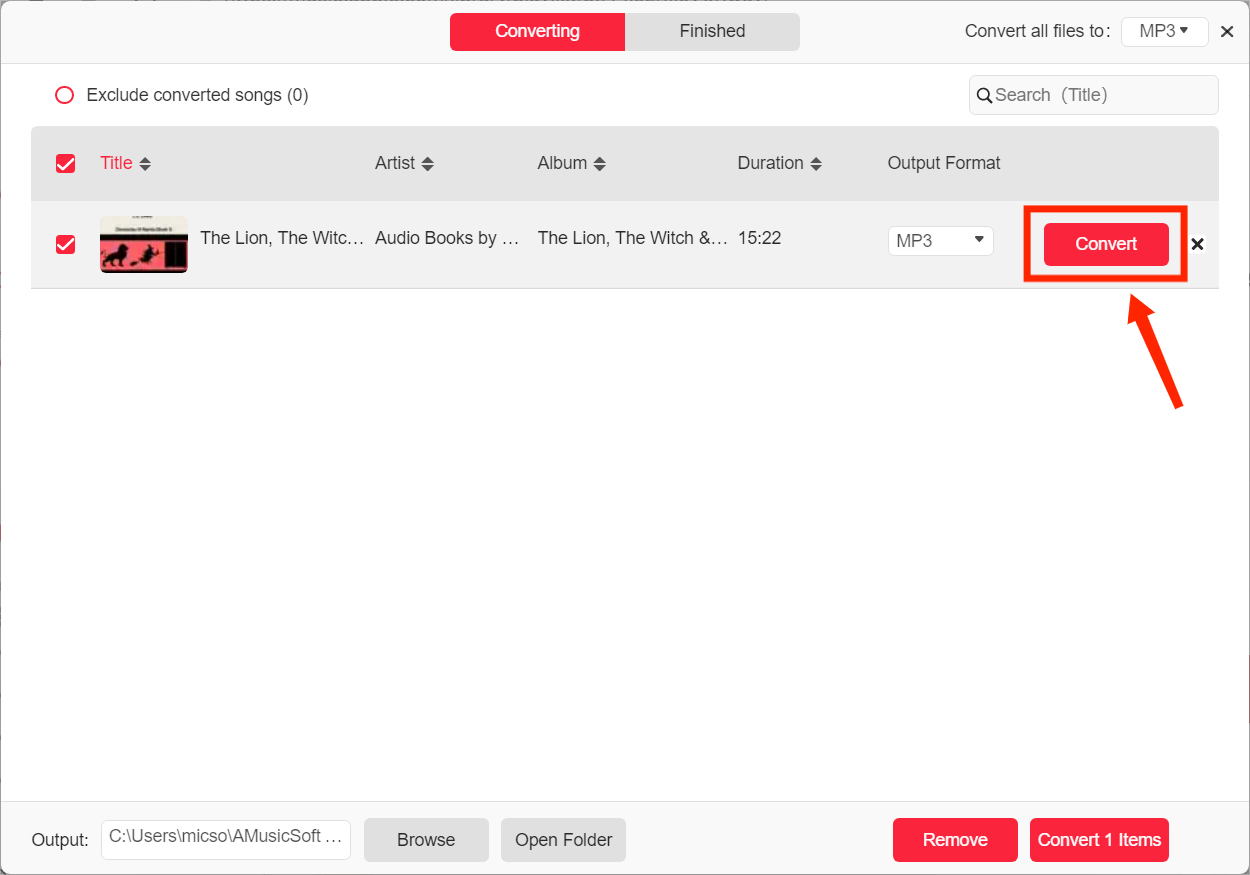
Im Vergleich zu M4B bietet MP3 eine bessere Kompatibilität, da viele Mediaplayer von Drittanbietern M4B-Dateien nicht problemlos abspielen können. Probieren Sie AMusicSoft Apple Music Converter aus, er erfüllt alle Ihre Anforderungen zur Konvertierung von M4B in MP3.
Für einen detaillierten Vergleich können Sie diesen Artikel besuchen: M4B VS MP3: Welches ist das bessere Dateiformat?
Teil 2. Konvertieren Sie DRM-freie M4B-Hörbücher mit iTunes in MP3
Ein weiterer M4B-Hörbuch-zu-MP3-Konverter zum Konvertieren Ihrer M4B-Hörbuchdateien in MP3 ist die Verwendung von iTunes selbst. Sicherlich kennen Sie diese Anwendung gut und wahrscheinlich haben Sie sie bereits auf Ihrem PC. Haben Sie sich jemals vorgestellt, dass dies auch ein M4B-zu-MP3-Konverter sein könnte? Wenn Sie M4B-Hörbuchdateien gespeichert haben, die Sie nach 2009 im iTunes Store gekauft haben, können Sie iTunes zum Konvertieren von M4B in MP3 verwenden, da Apple im April 2009 den gesamten iTunes Store-Katalog ohne FairPlay oder anderes DRM eingeführt hat. Sehen Sie sich die folgenden Schritte an, um dies zu sehen wie es gemacht wird.
Schritt 1. Öffnen Sie Ihre iTunes-Anwendung unter Windows oder einem älteren Mac. Gehen Sie auf dem Mac zu iTunes > Einstellungen > Allgemein > Importeinstellungen > wählen Sie MP3-Encoder. Gehen Sie unter Windows zu „Bearbeiten“ > „Einstellungen“ > „Allgemein“ > „Importeinstellungen“ und wählen Sie „MP3-Encoder“ für die Option „Importieren mit“. Wählen Sie dann „OK“ und anschließend erneut „OK“, um zu Ihrer Bibliothek zurückzukehren.
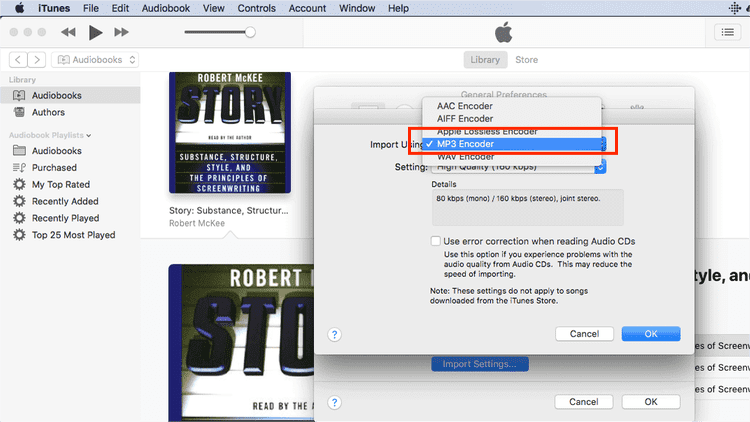
Schritt 2. Gehen Sie zurück zu Bücher > Hörbücher und wählen Sie die M4B-Hörbücher aus, die Sie konvertieren möchten. Klicken Sie in iTunes auf das Menü „Datei“. Klicken Sie auf „Konvertieren“ (in einigen älteren Versionen von iTunes suchen Sie stattdessen nach „Neue Version erstellen“). Klicken Sie auf MP3-Version erstellen.
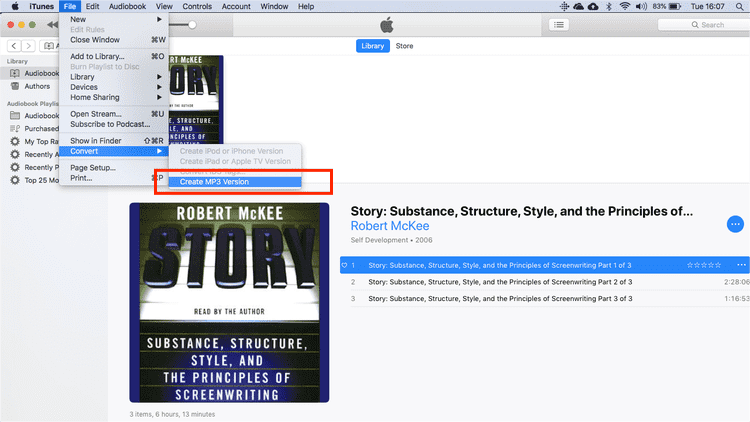
Teil 3. Konvertieren Sie M4B-Hörbücher mit VLC in MP3
VLC Media Player ist ein kostenloses Open-Source-Tool für Windows-, MacOS-, Linux- und Android-Plattformen, das mit jeder Multimediadatei wie WMV, MP3 oder AVI kompatibel ist. VLC kann auch Bluray, DVD oder CD problemlos abspielen. VLC Media Player ist auch ein leistungsstarker M4B-zu-MP3-Konverter, mit dem Sie M4B-Hörbücher in MP3 konvertieren können. Wenn Sie neugierig sind, können Sie sich die folgenden Details ansehen.
Schritt 1. Öffnen Sie den VLC Media Player auf Ihrem PC. Wenn Sie fertig sind, klicken Sie auf Medien > Konvertieren/Speichern.
Schritt 2. Nachdem Sie den ersten Schritt abgeschlossen haben, können Sie nun die M4B-Datei einfügen, die Sie konvertieren möchten. Sie müssen auf die Schaltfläche „Hinzufügen“ klicken, um Ihre M4B-Datei in den VLC Media Player einfügen oder importieren zu können. Stellen Sie anschließend sicher, dass Sie auf die Schaltfläche "Konvertieren / Speichern" klicken, um einen neuen Popup-Bildschirm anzuzeigen.
Schritt 3. Es erscheint ein Popup-Fenster. Klicken Sie auf „Profil“ und wählen Sie dann „Audio – MP3“. Klicken Sie im selben Fenster auf „Durchsuchen“, um einen Ausgabeordner auszuwählen, und klicken Sie abschließend auf „Start“. VLC konvertiert dann M4B in MP3 und speichert es auf Ihrem PC.
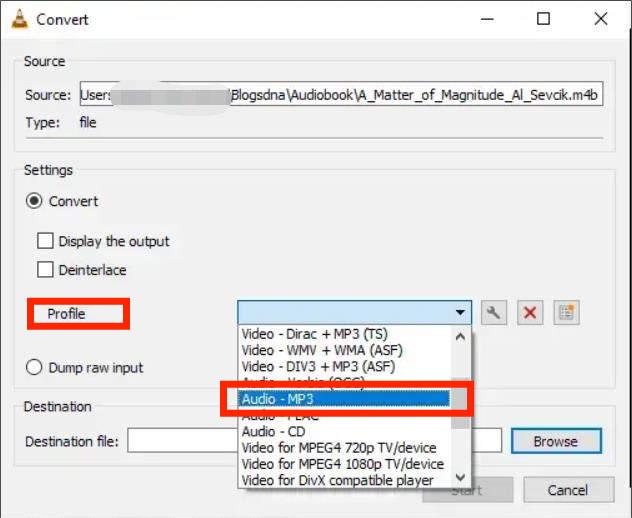
Da VLC kein dedizierter Audiokonverter ist, ist der verwendete Codec weniger effizient und die exportierte MP3-Datei ist viel größer als die ursprüngliche M4B-Datei. Außerdem nimmt die Stapelkonvertierung viel Zeit in Anspruch. Wenn Sie eine schnelle und effiziente Konvertierung mit einer angemessenen Dateigröße wünschen, können Sie AMusicSoft Apple Music Converter ausprobieren.
Kostenlos herunterladen Kostenlos herunterladen
Sie könnten interessiert sein: Wie spielt man Apple Music auf VLC ab?
Teil 4. Konvertieren Sie M4B-Hörbücher mit FreeConvert in MP3
Abgesehen von den drei zuvor erwähnten Desktop-Programmen besprechen wir den letzten für Sie verfügbaren Online-Konverter von M4B in MP3. Der folgende Online-Konverter für M4B-Hörbücher in MP3 – FreeConvert – ist einer unserer Favoriten. Die Nutzung ist völlig kostenlos und kann nur dann genutzt werden, wenn ein PC und eine stabile Internetverbindung vorhanden sind. Seine Umbauten sind von höchster Qualität. In den meisten Fällen können Sie die Konvertierungsparameter mithilfe der erweiterten Einstellungen optimieren. Befolgen Sie die detaillierte Schritt-für-Schritt-Anleitung, um M4B mit FreeConvert in MP3 zu konvertieren.
Schritt 1. Navigieren Sie in einem Webbrowser zu FreeConvert M4B to MP3 Converter. Klicken Sie dann auf die Schaltfläche „Dateien auswählen“, um Ihre iTunes M4B-Hörbücher auszuwählen. Mit FreeConvert Converter können Sie Dateien von Ihrem Gerät, Google Drive oder Dropbox hochladen oder über eine URL hinzufügen.

Sie könnten interessiert sein: Wie können Sie Musik auf Dropbox teilen?
Schritt 2. Wählen Sie als Ausgabeformat „MP3“. In den „Erweiterten Optionen“ (dem Zahnradsymbol) können Sie den Audio-Codec einstellen, die Lautstärke anpassen, Ein- und Ausblendeffekte hinzufügen oder die Wiedergabe umkehren. Klicken Sie auf die Schaltfläche „Konvertieren“. Sobald die Verarbeitung abgeschlossen ist, laden Sie Ihre MP3 herunter.
Allerdings ist es im Vergleich zum AMusicSoft Apple Music Converter nicht so zuverlässig. Dieser webbasierte Musikkonverter funktioniert manchmal. Es gibt jedoch Situationen, in denen der Konvertierungsprozess mittendrin abbricht und die Seite zurückgesetzt wird. Bei der Arbeit mit großen Dateien dauert die Konvertierung mehrere Stunden. Wenn Sie jedoch nach einem Tool suchen, das Sie sofort verwenden können, können Sie sich für dieses entscheiden.
Teil 5. Alles einpacken
Sie haben vier M4B-zu-MP3-Konverter kennengelernt, mit denen Sie M4B-Hörbücher in MP3-Dateien konvertieren können. Sie müssen nur überprüfen und sicherstellen, dass Sie die besten der vorgestellten Produkte verwenden. Für geschützte M4B-Hörbücher können Sie verwenden AMusicSoft Apple Music-Konverter um Hörbuchdateien in jedes gewünschte Format zu konvertieren. Wenn Sie DRM-freie M4B-Hörbücher aus dem iTunes Store haben, können Sie spezielles iTunes verwenden, um M4B in MP3 zu exportieren. Wenn Sie ein anderes Tool kennen, das Ihnen bereits geholfen hat, würden wir gerne Ihre Meinung erfahren.
Menschen Auch Lesen
- Wie konvertiert man M4P kostenlos in M4A unter Windows/Mac?
- M4A vs. M4B: Welches Audioformat sollten Sie verwenden?
- AIFF VS Apple Lossless: Was ist besser?
- Apple Lossless VS AAC: Welches ist besser
- 4 Methoden zum kostenlosen Online-Konvertieren von Apple-Musik in MP3
- So konvertieren Sie geschütztes AAC kostenlos in MP3 (3 Möglichkeiten)
Robert Fabry ist ein begeisterter Blogger und Technik-Enthusiast. Vielleicht kann er Sie mit ein paar Tipps anstecken. Außerdem hat er eine Leidenschaft für Musik und hat zu diesen Themen für AMusicSoft geschrieben.